DCProject-工程进度计划表-DCProject下载 v5.0破解版
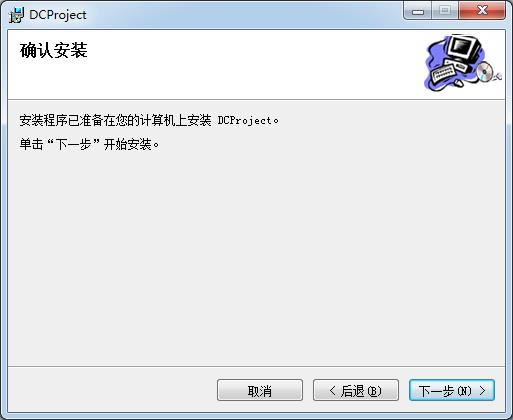
- 软件类型:行业软件
- 软件语言:简体中文
- 授权方式:免费软件
- 更新时间:2022-10-03
- 阅读次数:次
- 推荐星级:
- 运行环境:WinXP,Win7,Win10,Win11
软件介绍

DCProject是一款专业的工程进度计划表软件,主要功能就是帮你合理安排项目进度,列出关键数据和项目进程和完成时间等,让计划表清爽易懂,支持甘特横道图和双代号网络图功能,两种图形相互转换,还可以根据WBS、自定义分类和无分类方式显示。
DCProject软件简介
DCProject能多目标计划横道对比,最多为19个目标计划,显示的最大时间单位为10年,最小单位为分钟,可设置某时间区域不同的时间单位,和Project日历基本兼容,可设置显示的天、小时及班次。本破解版已完美破解,免费使用。
DCProject软件特色
- 横道可设为纯色、渐变色和图案,选择横道显示为图案时,应将颜色方式选择为图案,再选择图案的样式。
- 时间样式设置为在时间刻度数字的前面和后面增加文字,月的样式选项中第一种为用小写表示,第二种用英文简写表示,第三种用大写表示。
- DCProject可设置每行的高度,高度为零不打印,如果横道样式超出行数则图例会自动增加一列现实图例。
- 刻度单位最大为10年,最小为分钟,共11级时间刻度,显示高度为在计算机中显示的刻度高度,打印高度为在打印或输出为图片时时间刻度的高度。
DCProjec功能介绍
- 非工作时间可设置某个时间段为非工作时间,还可设置在此段时间内每天的工作时间段。
- 文字设置的重复表示是否在每页纸上显示标题,宽度和高度表示文字的宽度和高度。
- DCProject 4.0可以使用Excel插件做进度计划极大增加了进度计划绘图的灵活性。
- 在项目设置窗体选中目标计划选项卡,在可见栏选中要显示的目标计划,目标计划样式可双击图案栏后出现设置窗体。
DCProjec安装
1.到本站下载安装DCProject,打开安装程序,点击下一步继续安装
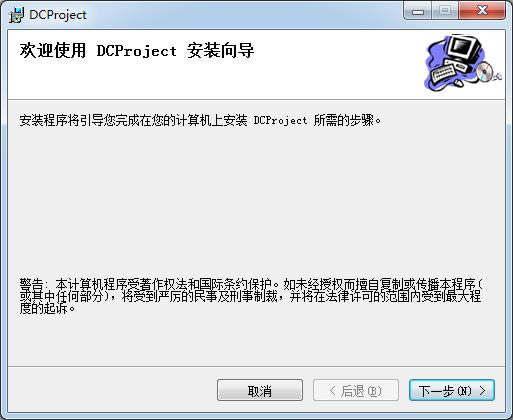
2.点击浏览选择安装位置
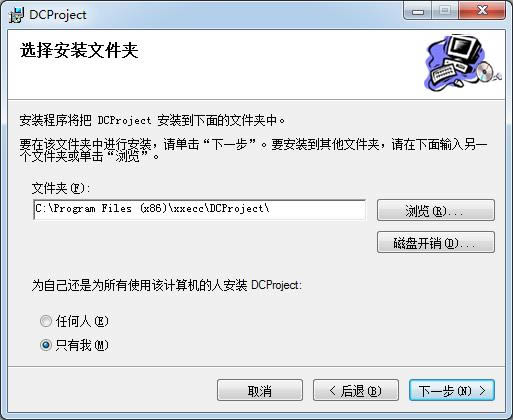
3.点击下一步继续安装
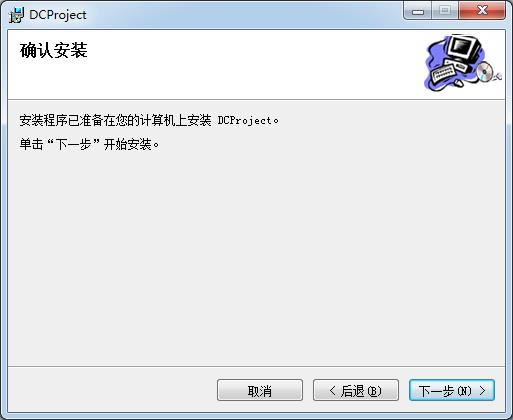
4.稍等片刻
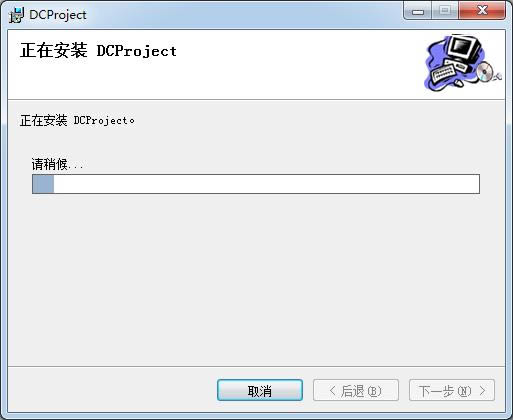
5.最后点击关闭即可,软件安装完毕
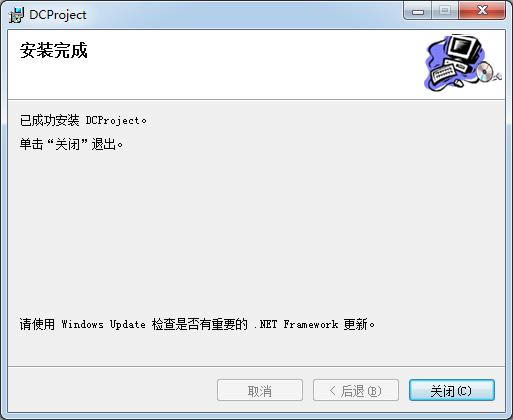
DCProjec使用方法
1、打开DCProject工程进度计划表,点击上方菜单栏中的“项目”按钮,然后点击下拉菜单中的“新建项目”功能。
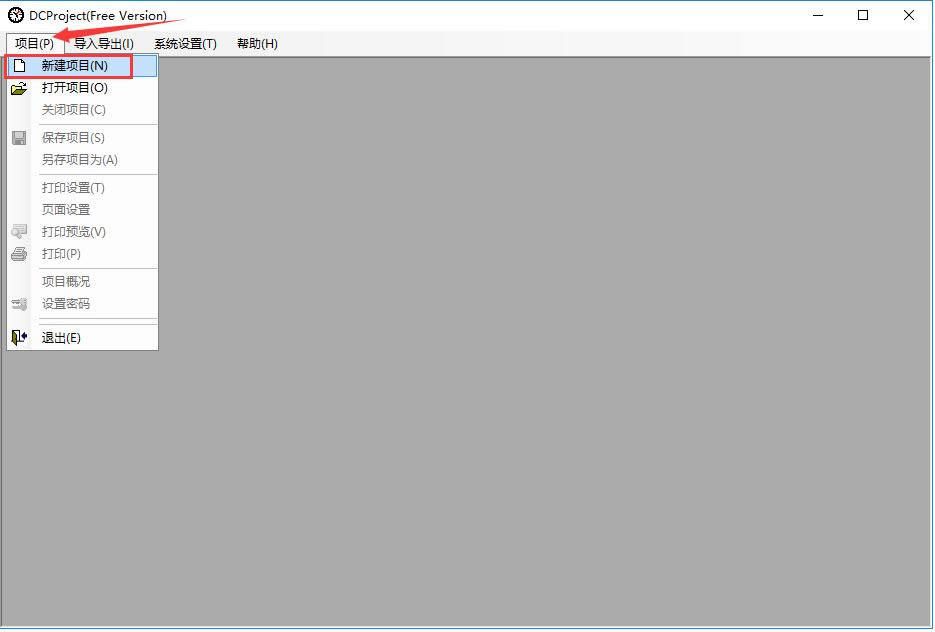
2、创建一个新的项目表,我们在其中空白区域单击鼠标右键,然后在右键菜单中点击选择“表格样式”,这样可以进行表格内容设置,可以按照使用需要进行调整。
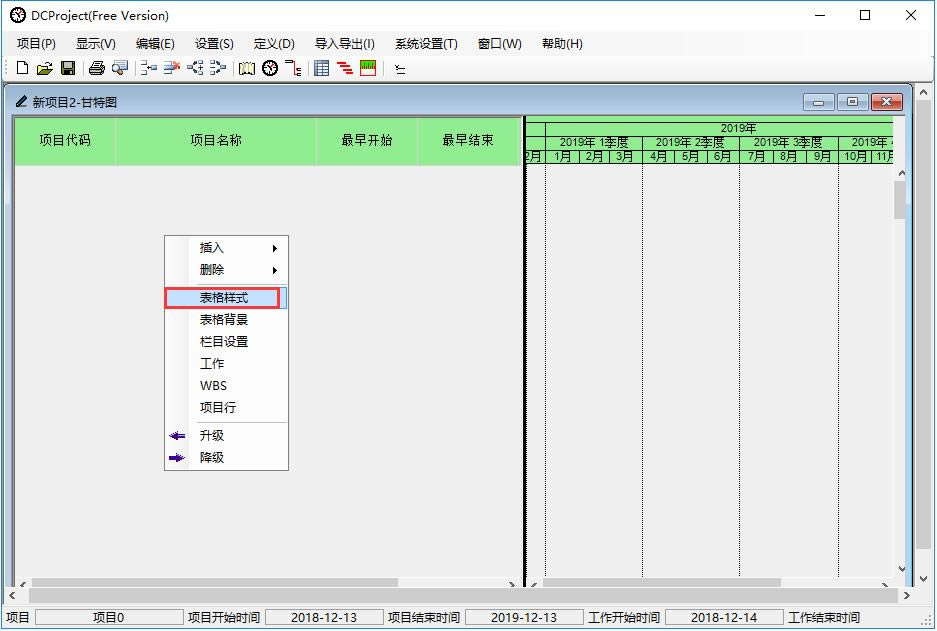
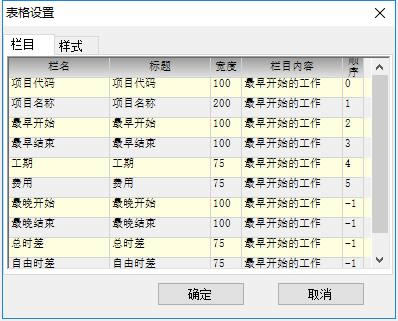
3、之后再次在空白区域单击右键,将鼠标光标悬停在“插入”一栏,然后点击右键菜单中的“行”选项。
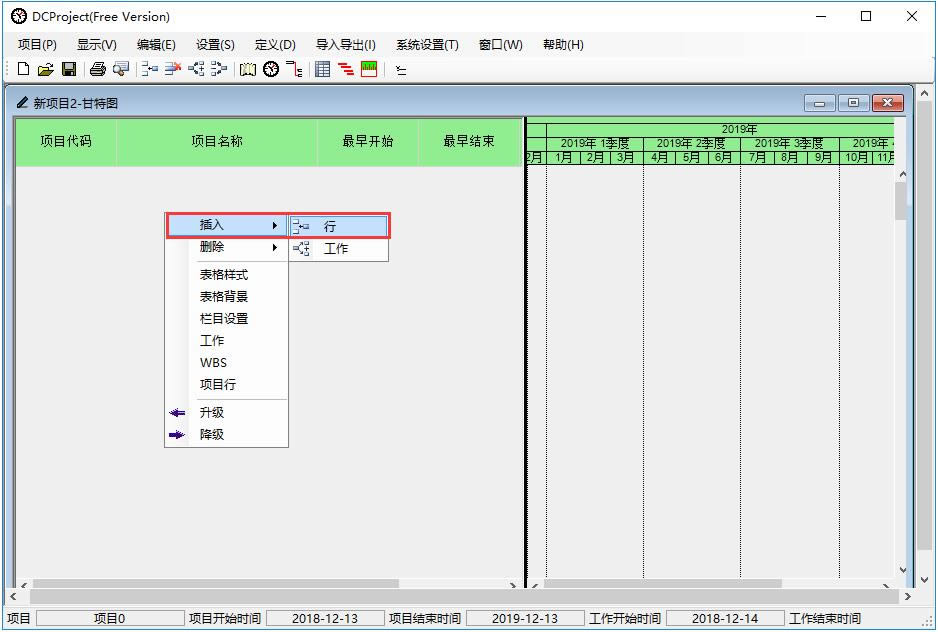
4、这样就在项目表中加入了新的计划了,我们可以通过在每一栏中使用鼠标左键双击来进行修改。
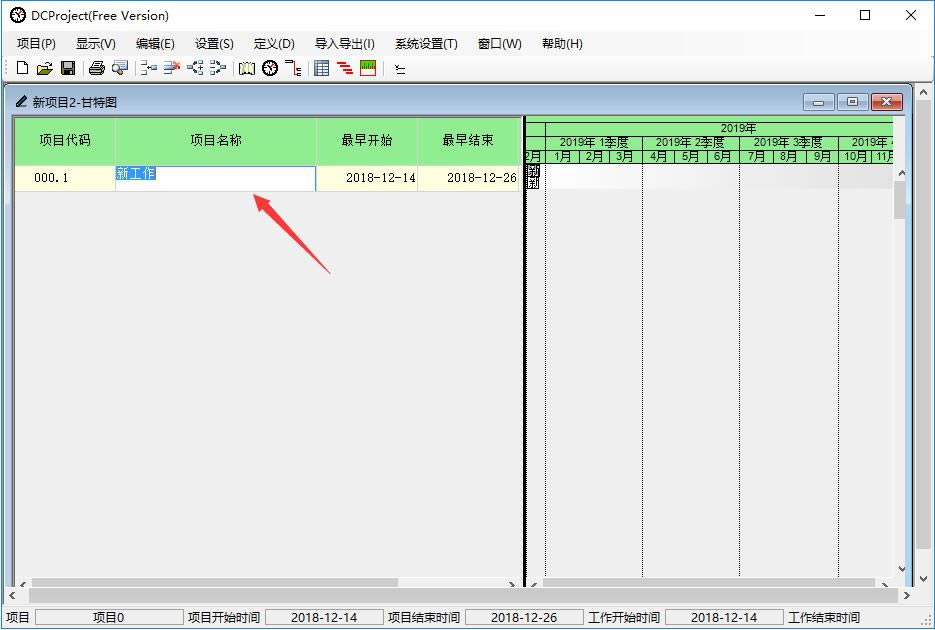
行业软件具有针对性强、易操作等特点。
本类软件下载排行
系统帮助教程
热门系统总排行

